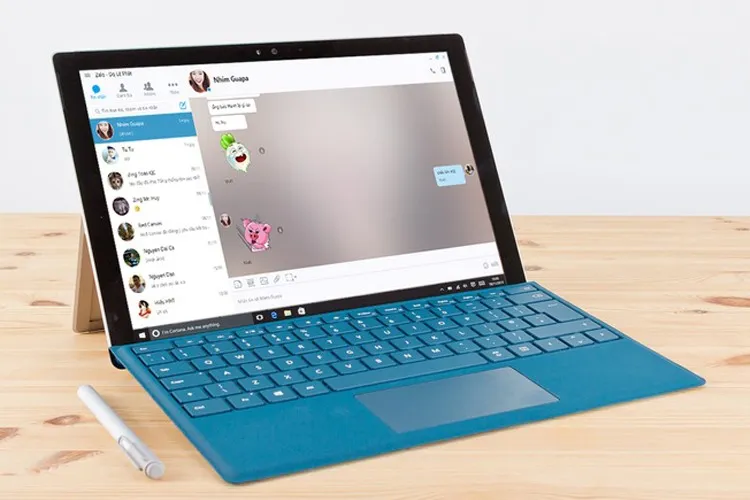Bạn là người phải làm việc trên Zalo PC, bạn ngại việc bị người khác đọc tin nhắn khi bạn rời khỏi máy tính. Để khắc phục tình trạng này, Zalo có tính năng cực kỳ hữu ích là đặt mã khóa Zalo.
Trong bài viết này, FPTShop sẽ chia sẻ với các bạn cách đặt mật khẩu màn hình cho tài khoản Zalo trên máy tính, để tránh bị người khác thấy thông tin của bạn.
Bạn đang đọc: Cách đặt mật khẩu cho Zalo trên máy tính đơn giản, dễ thực hiện
Tạo mật khẩu ứng dụng Zalo trên máy tính
Nếu máy tính bạn trước đây chưa từng tạo mật khẩu màn hình cho ứng dụng Zalo. Bạn có thể thực hiện theo cách dưới đây.
Bước 1: Bạn bấm Ctrl + L trên bàn phím hoặc biểu tượng ổ khóa ở góc trên bên phải giao diện Zalo PC.
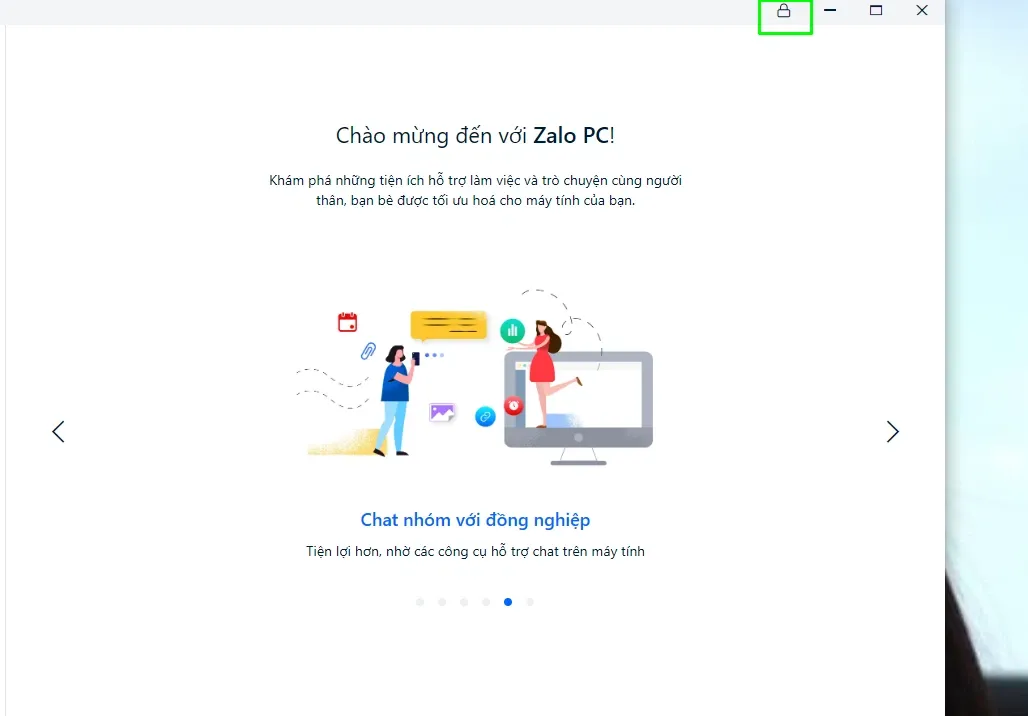
Bước 2: Lúc này, cửa sổ tạo mã khóa màn hình Zalo sẽ hiện ra. Bạn nhập mã khóa và bấm Tạo mã khóa.
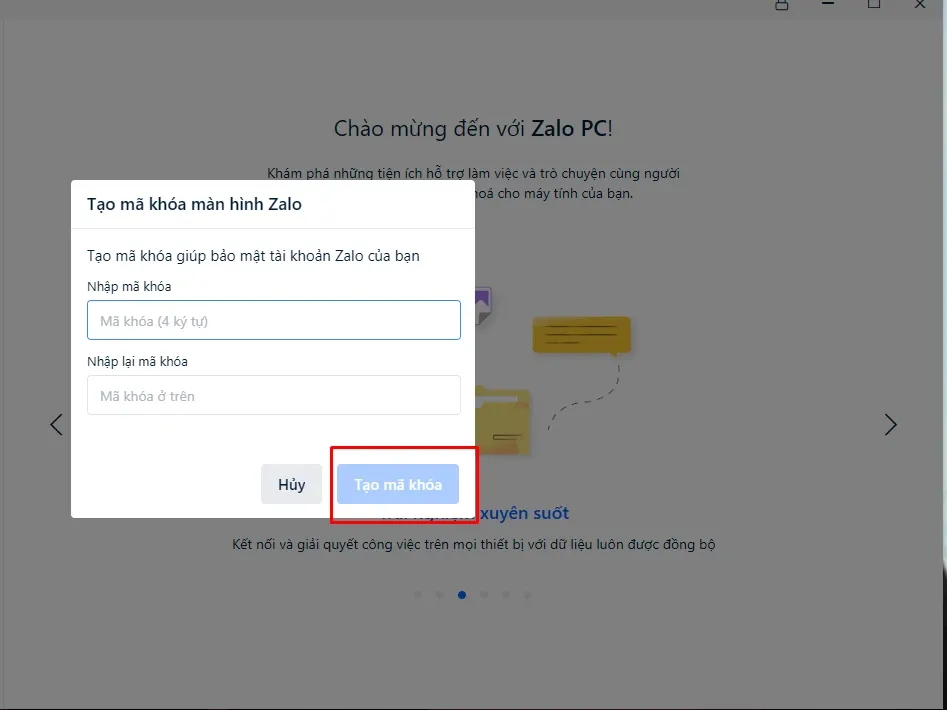
Tạo mật khẩu ứng dụng Zalo trên máy tính
Bước 1: Bạn Mở Zalo PC > Chọn Biểu tượng bánh răng > Chọn Cài đặt.
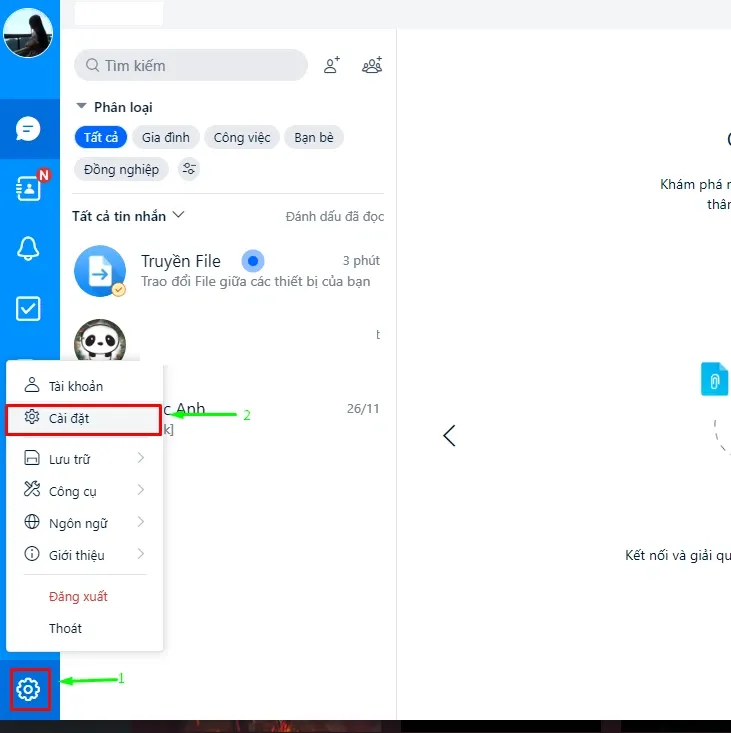
Hoặc bạn bấm vào biểu tượng hồ sơ của bạn sau đó chọn Cài đặt.
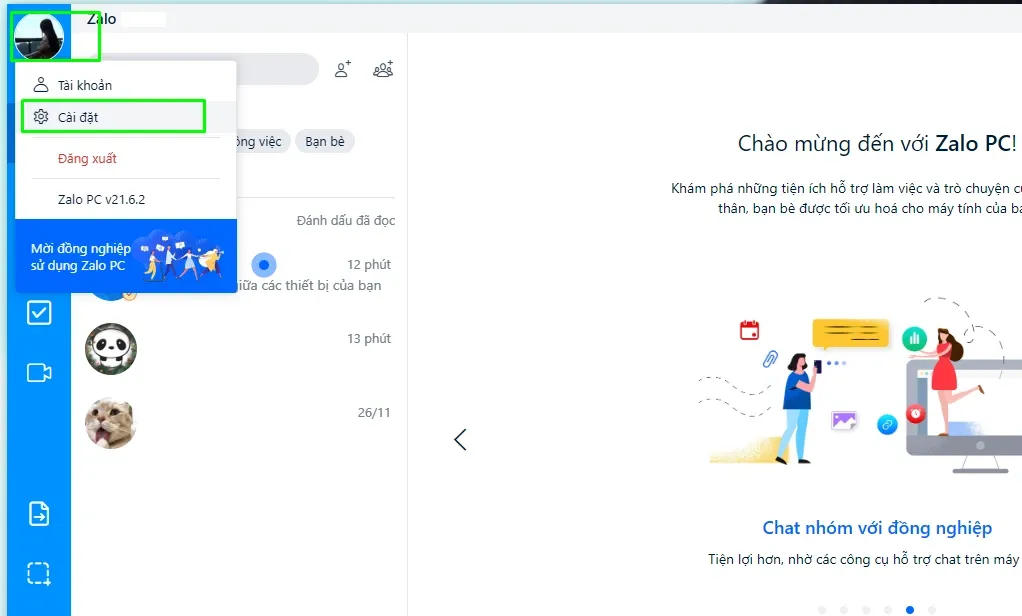
Bước 2: Cửa sổ cài đặt xuất hiện, bạn chọn Riêng tư & bảo mật. Sau đó bấm Tạo mã khóa màn hình.
Tìm hiểu thêm: Hướng dẫn cách làm câu hỏi trắc nghiệm trên Canva đơn giản, nhanh chóng, dễ thực hiện
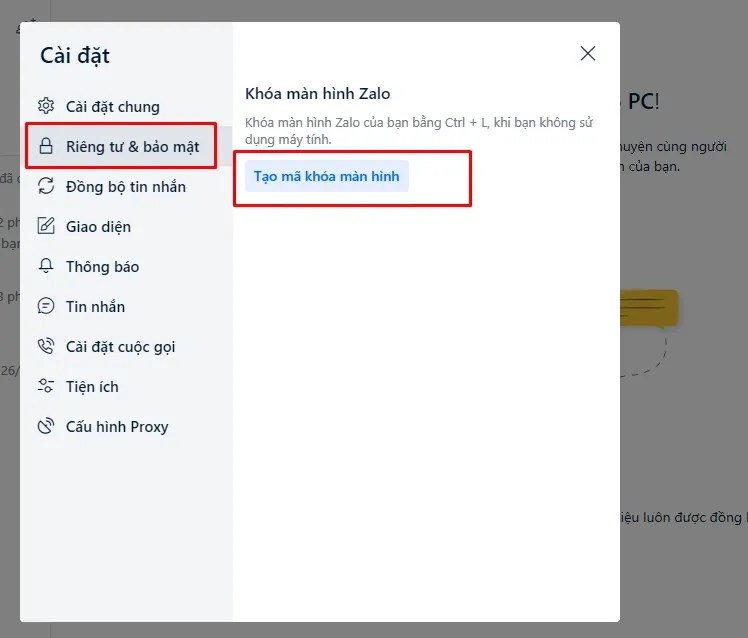
Bước 3: Lúc này, cửa sổ tạo mã khóa màn hình sẽ hiện ra. Bạn nhập mã khóa và bấm Tạo mã khóa.
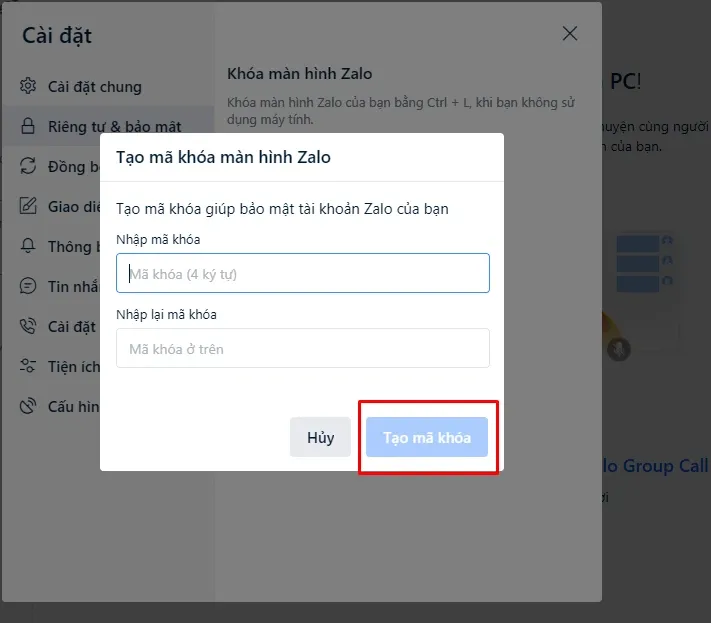
Xóa mật khẩu màn hình Zalo
Để xóa mật khẩu, bạn chỉ cần làm tương tự.
Bước 1: Vào Cài đặt > chọn Riêng tư & bảo mật > Chọn Xóa mật khẩu màn hình
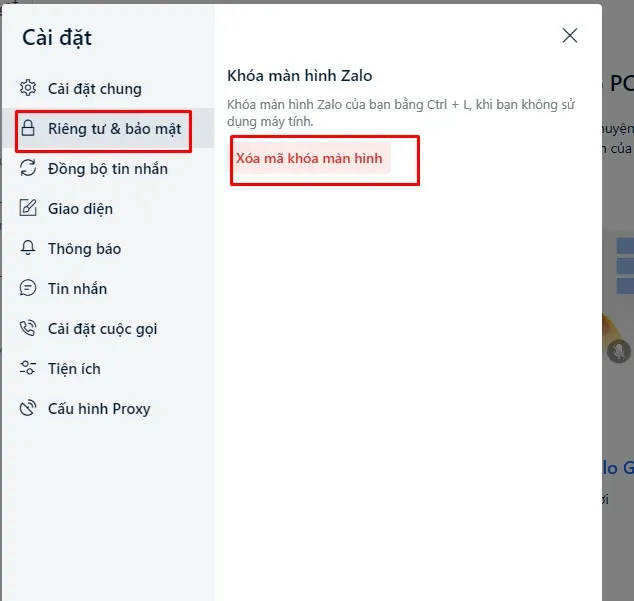
Bước 2: Cửa sổ xóa mã khóa màn hình xuất hiện, bạn nhập mã và chọn Xóa mã khóa.
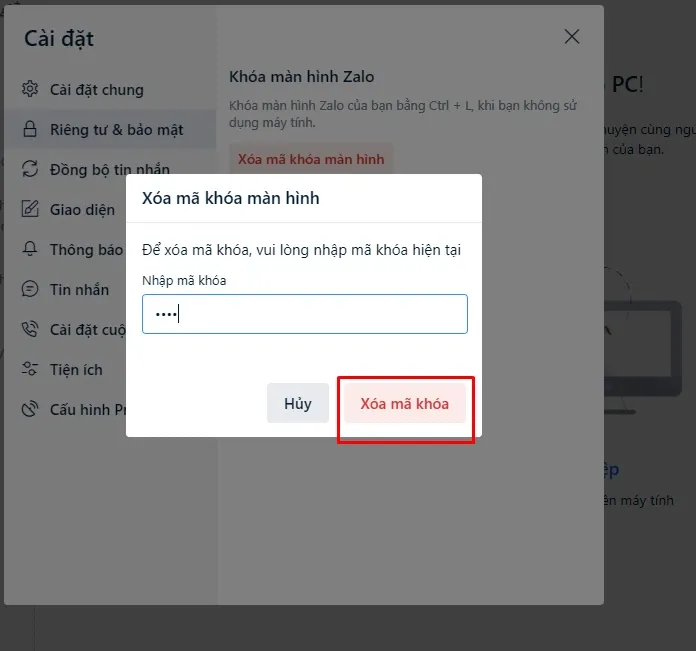
>>>>>Xem thêm: Hướng dẫn tra cứu chuyến bay Vietnam Airlines đơn giản, nhanh chóng và chính xác nhất
Bạn lưu ý là Mã khóa Zalo PC không thể tự khóa, nó chỉ thực hiện theo yêu cầu của người dùng. Vì vậy muốn khóa màn hình Zalo PC bạn phải tự thao tác nhấn tổ hợp phím Ctrl + L hoặc bấm biểu tượng ổ khóa ở trên góc phải cửa sổ Zalo PC. Để mở khóa, bạn cần nhập đúng mã khóa để mở.
Rất đơn giản phải không nào. Hi vọng rằng bài viết này sẽ giúp ích cho các bạn. Chúc các bạn thành công!
Xem thêm: Hướng dẫn bạn cách xem số điện thoại ẩn trên Zalo